Catatan: Kami ingin secepatnya menyediakan konten bantuan terbaru dalam bahasa Anda. Halaman ini diterjemahkan menggunakan mesin dan mungkin terdapat kesalahan tata bahasa atau masalah keakuratan. Kami bertujuan menyediakan konten yang bermanfaat untuk Anda. Dapatkah Anda memberi tahu kami apakah informasi ini bermanfaat untuk Anda di bagian bawah halaman ini? Berikut artikel dalam bahasa Inggris untuk referensi.
Anda bisa menambahkan bentuk ke grafik SmartArt Anda baik dari dalam grafik SmartArt atau dari dalam panel teks. Anda juga bisa menambahkan kotak teks ke posisi teks di mana saja yang Anda inginkan, di dekat atau di atas grafik SmartArt Anda.
Apa yang ingin Anda lakukan?
Menambahkan teks di dalam grafik SmartArt
-
Klik bentuk di grafik SmartArt yang ingin Anda tambahkan teks.
-
Lakukan salah satu hal berikut ini:
-
Ketikkan teks Anda dalam bentuk grafik SmartArt.
-
Menyalin teks dari lokasi atau program lain, dan lalu tempelkan teks Anda ke dalam bentuk grafik SmartArt.
-
Menambahkan teks menggunakan panel teks
-
Klik grafik SmartArt Anda untuk memilihnya.
-
Jika panel teks tidak terlihat, klik kontrol pada sisi kiri grafik SmartArt Anda.
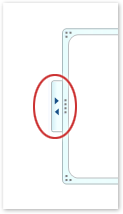
-
Di samping poin yang Anda ingin menambahkan teks, klik [teks], dan lalu lakukan salah satu hal berikut ini:
-
Ketikkan teks Anda di panel teks.
-
Menyalin teks dari lokasi atau program lain, dan lalu tempelkan teks Anda di panel teks.
-
Menambahkan teks menggunakan kotak teks
Menambahkan kotak teks tidak menambahkan teks ke grafik SmartArt itu sendiri, tapi memungkinkan Anda untuk memosisikan komentar dan teks lain mana pun yang Anda sukai, dekat atau di atas grafik SmartArt Anda.
-
Pada tab Sisipkan, di grup Teks, klik Kotak Teks.
Jika Anda menggunakan Microsoft Office Word 2007, klik tipe kotak teks yang Anda inginkan.
-
Klik kotak teks, dan lalu lakukan salah satu hal berikut ini:
-
Ketikkan teks Anda dalam kotak teks.
-
Menyalin teks dari lokasi atau program lain, dan lalu tempelkan teks Anda dalam kotak teks.
-
-
Seret kotak teks ke lokasi yang Anda inginkan.
-
Untuk memformat kotak teks, untuk mengubah tampilannya atau membuat latar belakang dan batas tidak terlihat, lihat:










